HL-1250
Ofte stillede spørgsmål og fejlfinding |
Jeg forsøger at installere min Brother-maskine på netværk, men installationsprogrammet er ikke i stand til at finde den på netværket og fuldføre installationen (For Windows)
Trin 1. Kontrollér forbindelsen
- Undersøg at netværkskablet og strømkablet er forbundet til Brother maskinen. Hvis strømkablet er forbundet gennem en overspændingsikring eller til en afbryder, skal du flytte stikket direkte til en stikkontakt.
- Kontrollér at Brother maskinen og PC'en er forbundet i et Peer-to-Peer miljø. Der er ikke forbundet gennem en server med fil- og printerdeling.
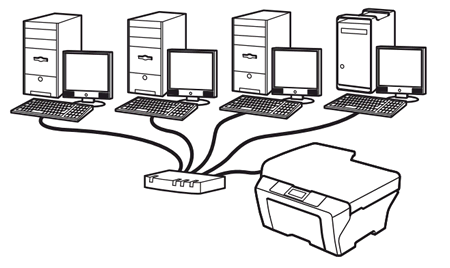
- Kontrollér at Link lampen i router eller hub LYSER.
Trin 2. Kontrollér IP-adressen
Undersøg om både IP-adressen på PC'en og Brother maskinen er korrekt og ligger i samme segment. Følg nedenstående vejledning:
A: Sådan kontrolleres IP-adressen på din PC
- For Windows Me/2000/XP/Windows Vista/Windows 7 brugere:
Klik på Start, Alle Programmer (Programmer for Windows 2000 brugere), Tilbehør og vælg Kommandoprompt.
For Windows 98 brugere:
Klik på Start og vælg derefter MS DOS Prompt.
- Skriv ipconfig. (C:\>ipconfig) og tryk på Enter (ny linje)
- Notér IP-adresse og Undernetmaske.
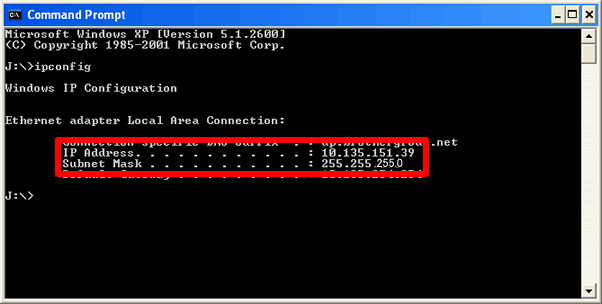
- Skriv exit (C:\>exit) og tryk på Enter for at lukke Kommandoprompt.
Kontrollér at undernetmasken er "255.255.255.0".
Hvis undernetmasken er anderledes, skal du kontakte din netværksadministrator for at løse problemet (i så fald gælder denne FAQ ikke for dit netværksmiljø).
Hvis undernetmasken er 255.255.255.0, skal du fortsætte med vejledningen nedenfor.
B: Sådan kontrolleres IP-adressen på din Brother maskine
Hvis din Brother maskine blev leveret med indbygget netkort, kan IP-adressen aflæses på Brother maskinens kontrolpanel eller ved at udskrive en rapportside kaldet Brugerindstil. eller Netværkskonfiguration (Netværkskonfig.). For mere information til hvordan du finder IP-adressen på maskinens kontrolpanel eller ved at udskrive rapportsiden, skal vi henvise til Brugsanvisningen eller Netværksbrugsanvisningen til din maskine. Nyeste Brugsanvisning eller Netværksbrugsanvisning kan hentes under sektionen Manualer ovenfor.
C: Sådan undersøger du om både IP-adressen på din PC og din Brother maskine er korrekt, og er placeret i samme segment.
C-1: Kontrollér at punkterne fra a til c er gældende for både PC'ens og Brother maskinens IP-adresse.
- Adresserne (kun med fed tekst) er tilsvarende nedenstående:
PC'ens IP-adresse: 192.168.1.2
Brother maskinens IP-adresse: 192.168.1.199
- Adresserne er forskellige og ligger indenfor 2-254.
- Adresserne er unikke (forskellige) for alle tilsluttede enheder på dit netværk.
C-2: Kontrollér skemaet nedenfor.
Hvis begge IP-adresser er i overensstemmelse med ovenstående, skal du undersøge Eksempel A
Hvis en af IP-adresserne ikke er i overensstemmelse med ovenstående, skal du undersøge Eksempel B.
Du kan aflæse Bootmetode eller IP Konfig. i listen Brugerindstil. eller Netværkskonfig.
|
Eksempel A: IP-adresserne er korrekt |
Eksempel B: IP-adresserne forkerte | ||
|
Bootmetode eller IP Konfig : Auto |
Bootmetode eller IP Konfig: Static |
Bootmetode eller IP Konfig : Auto |
Bootmetode eller IP Konfig : Static |
| Nulstil alle netværksindstillinger på din Brother maskine. | Nulstil alle netværksindstillinger på din Brother maskine og nulstil IP-adressen manuelt. | Nulstil alle netværksindstillinger på din Brother maskine. Hvis IP-adressen stadig er forkert, skal du indstille IP-adressen manuelt (derved ændres Bootmetode eller IP Konfig til "Static".) |
Nulstil IP-adressen manuelt. |
- Hvis du ikke ved hvad den statiske (static) IP-adresse skal være, skal du kontakte netværksadministratoren.
- For at læse om hvordan du nulstiller netværksindstillingerne på din Brother maskine, skal du søge i Læs andre FAQ'er i denne kategori for vejledning til dette.
Du kan også læse om det i netværksbrugsanvisningen (nyeste Netværksbrugsanvisning kan hentes under sektionen Manualer).
- Før du nulstiller, skal du kontrollere at maskinen ikke arbejder, fjern alle kabler fra maskinen (med undtagelse af strømkablet).
Trin 3. Genstart router eller hub
Prøv også at slukke og tænde router eller hub.
Efter at have udført ovenstående (Trin 1 til Trin 3), skal du installere driveren igen. Hvis du stadig har problemer med forbindelsen, skal du fortsætte til Trin 4.
Hvis du indstiller IP-adressen manuelt, skal du markere Brugerdefineret og skrive IP-adressen under Specificer maskinen ved adressen (Avanceret bruger).
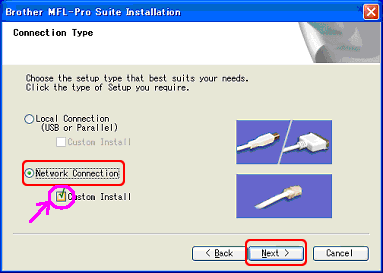
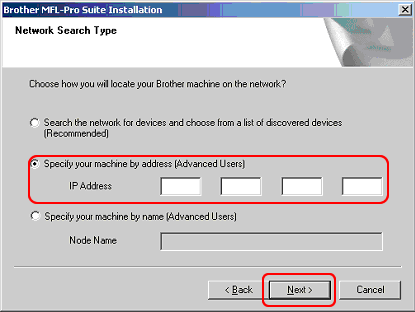
Trin 4. Undersøg Firewall indstillingerne
Hvis der er en aktiv Firewall på din computer, kan den afvise de nødvendige netværksforbindelser. Deaktivér Firewall'en på din computer og geninstallér driverne.
For at læse hvordan Firewall'en deaktiveres , skal du klikke her: Sådan ændres Firewall indstillingerne (For Windows)
Hvis du fortsat har problemer, efter ændring i Firewall indstillingerne, skal du kontakte Brother Support, klik på "Kontakt os" ovenfor.
Relaterede modeller
DCP-110C, DCP-310CN, DCP-315CN, DCP-340CW, DCP-375CW, DCP-540CN, DCP-585CW, DCP-6690CW, DCP-7010, DCP-7025, DCP-7045N, DCP-7065DN, DCP-750CW, DCP-8020, DCP-8025D, DCP-8040, DCP-8045D, DCP-8060, DCP-8065DN, DCP-8085DN, DCP-8110DN, DCP-8250DN, DCP-9010CN, DCP-9040CN, DCP-9042CDN, DCP-9045CDN, DCP-9055CDN, DCP-9270CDN, DCP-L2540DN, DCP-L5500DN, DCP-L8400CDN, HL-1230, HL-1240, HL-1250, HL-1270N, HL-1430, HL-1440, HL-1450, HL-1470N, HL-1650, HL-1670N, HL-1850, HL-1870N, HL-2030, HL-2040, HL-2070N, HL-2150N, HL-2170W, HL-2250DN, HL-2460, HL-2600CN, HL-2700CN, HL-3040CN, HL-3070CW, HL-3450CN, HL-4000CN, HL-4040CN, HL-4050CDN, HL-4070CDW, HL-4140CN, HL-4150CDN, HL-4200CN, HL-5040, HL-5050, HL-5070N, HL-5130, HL-5140, HL-5150D, HL-5170DN, HL-5240, HL-5250DN, HL-5270DN, HL-5280DW, HL-5350DN, HL-5370DW, HL-5450DN, HL-5450DNT, HL-5470DW, HL-6050, HL-6050D, HL-6050DN, HL-6180DW, HL-6180DWT, HL-7050, HL-7050N, HL-8050N, HL-L2360DN, HL-L5100DN(T), HL-L6250DN, HL-L8250CDN, MFC-210C, MFC-295CN, MFC-3240C, MFC-3320CN, MFC-3340CN, MFC-3820CN, MFC-410CN, MFC-425CN, MFC-440CN, MFC-490CW, MFC-5490CN, MFC-5840CN, MFC-5860CN, MFC-5890CN, MFC-5895CW, MFC-620CN, MFC-6490CW, MFC-6890CDW, MFC-7225N, MFC-7360N, MFC-7420, MFC-7440N, MFC-7460DN, MFC-7820N, MFC-7840W, MFC-790CW, MFC-820CW, MFC-8220, MFC-8370DN, MFC-8420, MFC-8440, MFC-845CW, MFC-8460N, MFC-8510DN, MFC-8820D, MFC-8840D, MFC-8860DN, MFC-8870DW, MFC-8880DN, MFC-8890DW, MFC-890, MFC-9120CN, MFC-9420CN, MFC-9440CN, MFC-9450CDN, MFC-9460CDN, MFC-9660, MFC-9840CDW, MFC-9880, MFC-990CW, MFC-L5700DN, NC-2100p, NC-2200w, NC-4100h, NC-6100h, NC-8100h, NC-9100h
